我们在利用WPS表格和Excel表格进行日常办公时,经常会输入许多数据,利用到我们表格中的统计类函数,比如FINV函数。FINV函数是返回F概率分布的逆函数值的函数。我们Excel表格中利用FINV函数来计算就会方便快捷,那如何在EXCEL表格中使用该函数呢?下面我们一起来学习一下具体怎么操作吧。
首先,我们新建或清空一个Excel表格,如图所示。
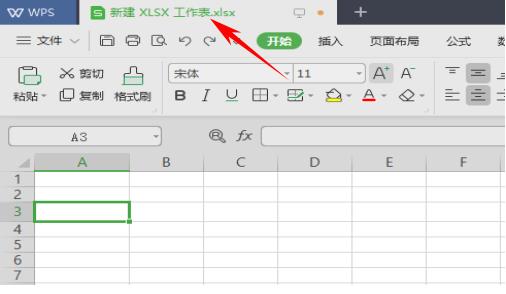
新建后我们在工具栏中选择公式-插入函数。
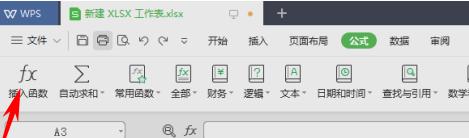
在插入函数对话框中,选择类别处选择统计函数,如图。
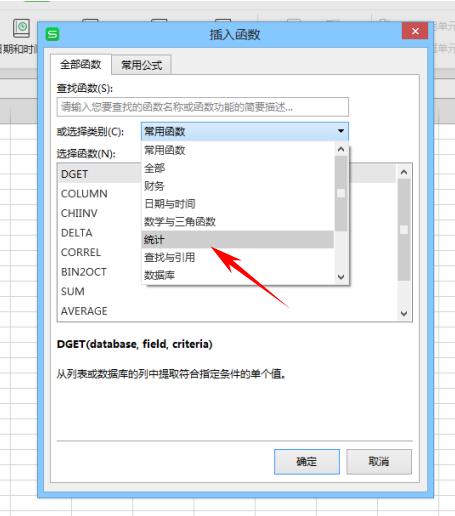
选择统计类函数后我们便可以选择FINV函数。
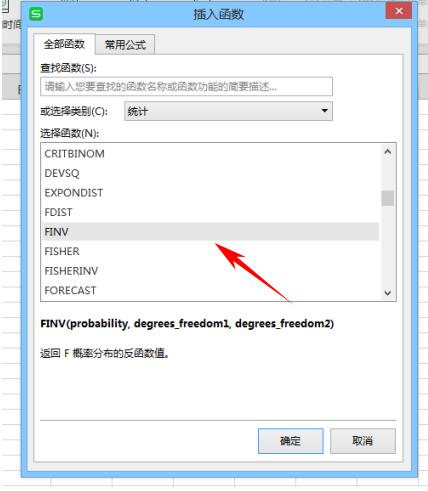
鼠标单击确定选择该函数,弹出函数参数对话框。在该对话框内填入数据。0.01(与 F 累积分布相关的概率值)、6(分子的自由度)、4(分母的自由度)。

输入后按确定,我们便可得到在上述条件下 F 概率分布函数的反函数值。
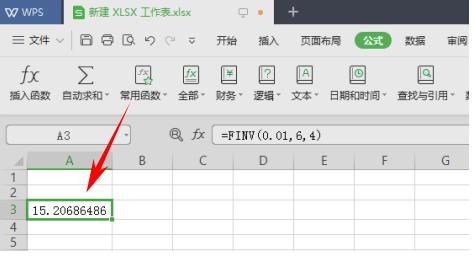
那么,在WPS表格和Excel表格当中,FINV函数返回F概率分布的逆函数值的方法,是不是非常简单呢,你学会了吗?
























 被折叠的 条评论
为什么被折叠?
被折叠的 条评论
为什么被折叠?








